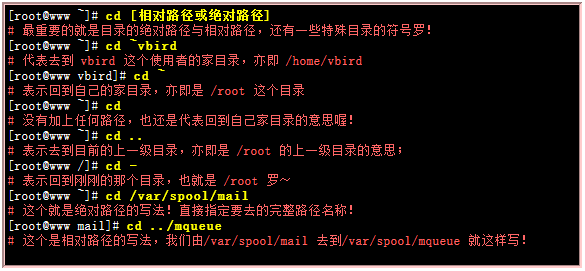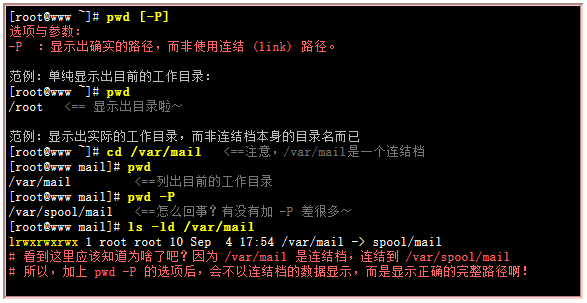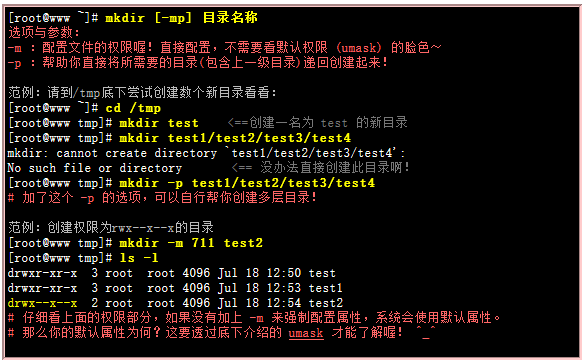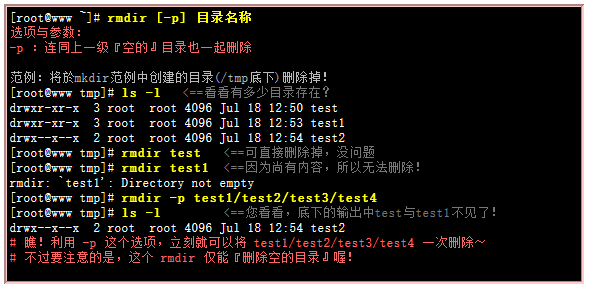目录与路径
相对路径与绝对路径
- 绝对路径:路径的写法『一定由根目录
/ 写起』,例如: /usr/share/doc 这个目录。
相对路径:路径的写法『不是由
/ 写起』,例如由 /usr/share/doc 要到 /usr/share/man 底下时,可以写成:『cd../man』这就是相对路径的写法啦!相对路径意指『相对於目前工作目录的路径!』。
目录的相关操作
特殊的目录操作命令
. :代表此层目录
- .. :代表上一层目录
- - :代表前一个工作目录
- ~ :代表『目前使用者身份』所在的家目录
~account :代表 account 这个使用者的家目录(account是个帐号名称)
常见的处理目录的命令
cd:变换目录
- pwd:显示目前的目录
- mkdir:创建一个新的目录
-
cd(变换目录)
pwd (显示目前所在的目录)
mkdir (创建新目录)
rmdir (删除『空』的目录)
关于运行路径的变量 $PATH
查阅文件属性的命令ls完整档名为:/bin/ls(这是绝对路径)。能在任何目录下调用ls命令是因为环境变量PATH的作用。
echo :该指令有【显示、印出】的功能。
如下图所示,调用【echo $PATH】命令,可将当前的PATH显示出来:
- $符号后面接的是变量;
- PATH这个变量的内容是由一堆目录所组成的,每个目录中间用冒号(:)来隔开, 每个目录是有『顺序』之分。
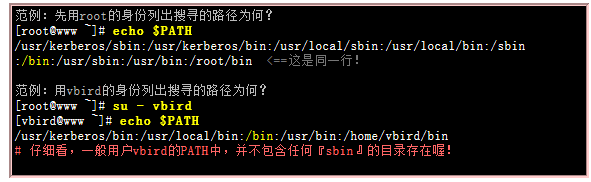
将目录加入PATH中的方法如下(使用root权限,以root目录为例):
为了安全起见,不建议将『.』加入PATH的搜寻目录中。
文件与目录管理
文件与目录的检视:ls
复制、删除与移动: cp, rm, mv
cp (复制文件或目录)
用法:cp [选项]… 来源档… 目标档
- 将某个文件复制到某个目录下,如下述:
- cp t.txt /tmp
- 将某个文件复制到某个目录下进行替换,并提示是否替换,如下述:
- cp -i t.txt /tmp
- 将某个文件复制到某个目录下,并重命名,如下述:
- cp t.txt /tmp/f.txt(将t.txt复制到tmp目录下并重命名为f.txt)
- 将某个文件复制到当前目录,如下述:
- cp /home/t.txt .
- 将某个文件完整地(包括属性和权限)复制到某个目录,如下述:
- cp -a t.txt gg
- 将某个目录下的所有文件复制到某个目录下,如下述:
- cp -r ./tt /tmp/gg
- 为某个目录创建连结档(快捷方式),如下述:
- cp -s gg gg_slink
- cp -l gg gg_hlink
- 对比某个文件是否为最新后再进行复制,如下述:
- cp -u t.txt /tmp/t.txt
- 复制连结档(快捷方式),如下述:
- cp -d gg_slink gg_slink2
- 将多个文件或目录复制到一个目录下,如下述:
- cp -r t.txt tt ff gg(将t.txt文件、tt目录和ff目录复制到gg目录)
注:cp指令复制的是原始文件,所以使用cp指令复制连结档时,实际复制的是连结档指向的原始文件。
rm (移除文件或目录)
用法:rm [选项]… [文件]…
- 将目录下的某个文件删除,如下述:
- rm t.txt
- rm -i t.xtx(删除前提示)
- 将目录下的固定开头(如t开头)的文件删除,如下述:
- rm t*
- rm -i t*(删除前提示)
- 将某个空目录删除,如下述:
- rmdir gg
- 将某个非空目录删除,如下述:
- rm -r gg
- 忽略系统保护提示删除某个文件或目录,如下述:
- \rm -r gg(在命令前加入反斜杠,可以忽略系统提示,直接删除)
删除带特殊符号的文件(如“-”开头的文件),如下述:
将某个文件(t.txt)移动到某个目录(tt)下,如下述:
- mv t.txt tt
- 将某个目录或文件名变更为新的名称,如下述:
- mv t.txt f.txt
- mv tt ff
将两个文件或目录(tt、ff)移动到一个目录(gg)下,如下述:
cat :由第一行开始显示文件内容
- tac :从最后一行开始显示,可以看出 tac 是 cat 的倒著写!
- nl :显示的时候,顺道输出行号!
- more :一页一页的显示文件内容
- less :与 more 类似,但是比 more 更好的是,他可以往前翻页!
- head :只看头几行
- tail :只看尾巴几行
-
直接检视文件内容
cat指令(Concatenate)
主要的功能是将一个文件的内容连续的印出在萤幕上面。
查看某个文件的内容,如下述:
- cat t.txt
- 查看某个文件的内容,且显示出内容的行号,如下述:
- cat -n t.txt(显示行号,包含空白行)
- cat -b t.txt(显示行号,不包含空白行)
将某个文件的内容完整显示出来(包含特殊字符),如下述:
反向查看某个文件的内容,如下述:
将某个文件的内容加上行号显示,如下述:
- nl f.txt(不显示空白行号)
- nl -b a f.txt(显示空白行号)
- 将某个文件的内容加上行号,且在行号前面自动补上0,如下述:
- nl -b a -n rz f.txt(行号默认补齐为6位数)
- 将某个文件的内容加上行号,在行号前面自动补上0,且行号位数指定为固定位数,如下述: